Zaawansowany Excel - wykres punktowany
Wykresy punktowe powstały, aby przezwyciężyć wady wykresów wskaźnikowych. Możemy nazywać je wykresami skrajni liniowej. Wykresy punktowe zostały wprowadzone przez Stephena Few. Wykres punktowy służy do łatwego porównywania kategorii i oszczędzania miejsca. Format wykresu punktorowego jest elastyczny.
Co to jest wykres punktowany?
Według Stephena Few, wykresy punktowe umożliwiają porównanie środka z jedną lub kilkoma powiązanymi miarami (na przykład z celem lub tą samą miarą w pewnym momencie w przeszłości, na przykład rok temu) i wiążą miarę z określonymi zakresami ilościowymi które deklarują jego stan jakościowy (np. dobry, zadowalający i zły). Jego liniowa konstrukcja nie tylko zapewnia niewielkie rozmiary, ale także obsługuje bardziej wydajne odczytywanie niż wykresy Gauge.
Rozważ przykład podany poniżej -
Na wykresie punktowym będziesz mieć następujące składniki -
- Pasma jakościowe reprezentujące stany jakościowe -
| Zespół muzyczny | Wartość jakościowa |
|---|---|
| <30% | Ubogi |
| 30% - 60% | Targi |
| 60% - 80% | Dobry |
| > 80% | Świetny |
- Wartość docelowa, powiedzmy 80%.
- Rzeczywista wartość, powiedzmy 70%.
Przy powyższych wartościach wykres punktowany wygląda tak, jak pokazano poniżej.
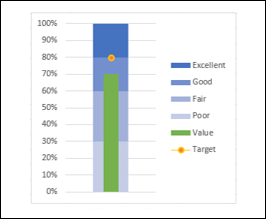
Chociaż użyliśmy kolorów w powyższej tabeli, Stephen Few sugeruje użycie tylko odcieni szarości w interesie osób niewidomych na kolory.
Zalety wykresów punktowanych
Wykresy punktowe mają następujące zastosowania i zalety -
Wykresy punktowe są szeroko stosowane przez analityków danych i dostawców pulpitów nawigacyjnych.
Wykresy punktowane mogą służyć do porównywania wydajności metryki. Na przykład, jeśli chcesz porównać sprzedaż z dwóch lat lub porównać całkowitą sprzedaż z celem, możesz użyć wykresów punktowanych.
Możesz użyć wykresu punktowego do śledzenia liczby defektów w kategoriach Niska, Średnia i Wysoka.
Możesz wizualizować przepływ dochodów w ciągu roku obrachunkowego.
Możesz wizualizować wydatki w całym roku podatkowym.
Możesz śledzić procent zysku.
Możesz wizualizować zadowolenie klienta i może być również używany do wyświetlania wskaźników KPI.
Przygotowanie danych
Ułóż dane jak podano poniżej.
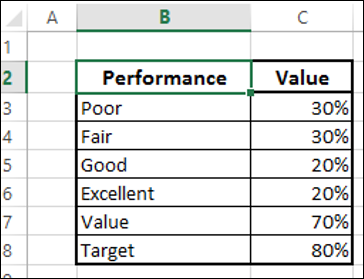
Jak widać, wartości jakościowe podano w kolumnie - Performance. Pasma są reprezentowane przez kolumnę - Wartość.
Tworzenie wykresu punktorowego
Poniżej przedstawiono kroki tworzenia wykresu punktorowego -
Step 1 - Wybierz dane i wstaw wykres skumulowany kolumnowy.
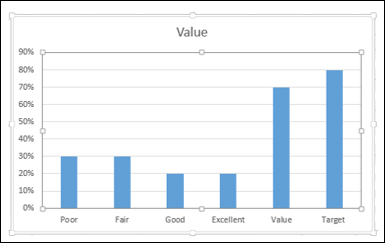
Step 2 - Kliknij wykres.
Step 3 - Kliknij kartę PROJEKT na Wstążce.
Step 4 - Kliknij przycisk Przełącz wiersz / kolumnę w grupie Dane.
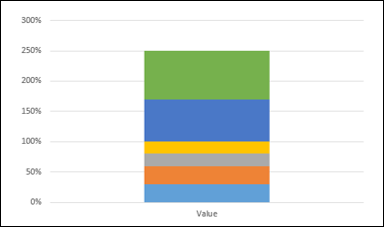
Step 5 - Zmień typ wykresu.
- Kliknij Zmień typ wykresu.
- Kliknij ikonę Combo.
- Zmień typ wykresu dla pozycji docelowej na skumulowaną linię ze znacznikami.
- Zaznacz pole - Secondary Axis for Target i kliknij OK.
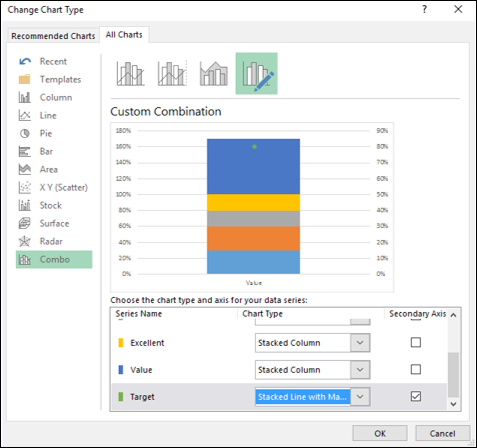
Step 6- Jak widać, główna i pomocnicza oś pionowa mają różne zakresy. Uczyń je równymi w następujący sposób.
- Kliknij prawym przyciskiem myszy Podstawową oś pionową i wybierz Formatuj oś.
- Kliknij kartę OPCJE OSI w okienku Formatuj oś.
- W OPCJACH OSI, w obszarze Granice, wpisz:
- 0,0 dla minimum
- 1.0 dla maksimum
- Powtórz powyższe kroki dla dodatkowej osi pionowej.
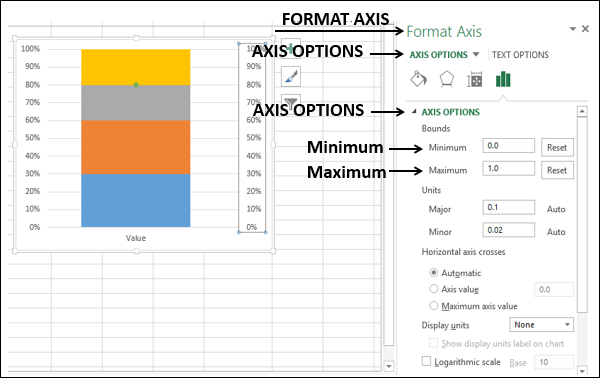
Step 7 - Odznacz drugorzędną oś pionową w elementach wykresu.
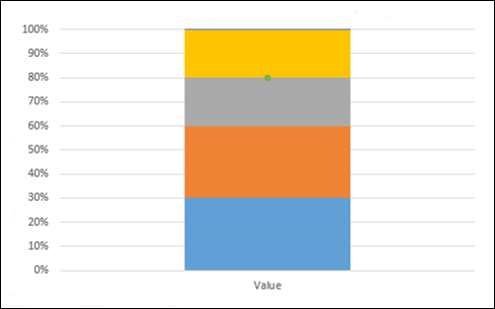
Step 8 - Zaprojektuj wykres
- Kliknij wykres.
- Kliknij kartę PROJEKT na Wstążce.
- Kliknij Zmień typ wykresu.
- Zaznacz pole Oś pomocnicza dla serii wartości.
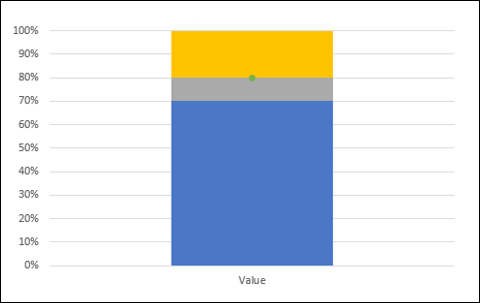
Step 9 - Kliknij prawym przyciskiem kolumnę Wartość (kolor niebieski na powyższym wykresie).
Step 10 - Wybierz opcję Formatuj serie danych.
Step 11 - Zmień szerokość przerwy na 500% w opcji SERIES OPTIONS w panelu Format Data Series.
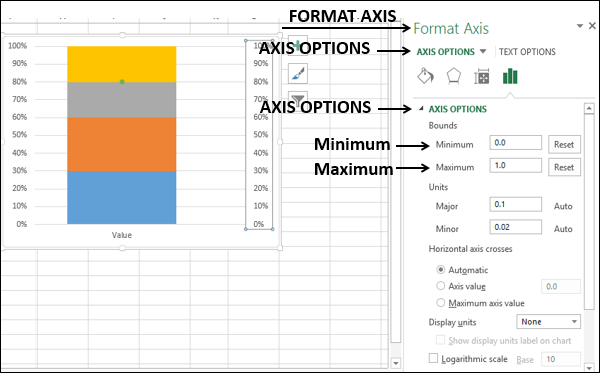
Step 12 - Odznacz drugorzędną oś pionową w elementach wykresu.
Wykres będzie wyglądał następująco -
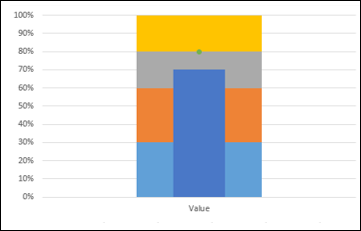
Step 13 - Zaprojektuj wykres w następujący sposób -
- Kliknij wykres.
- Kliknij opcję Style wykresów w prawym rogu wykresu.
- Kliknij kartę KOLOR.
- Wybierz kolor 17.
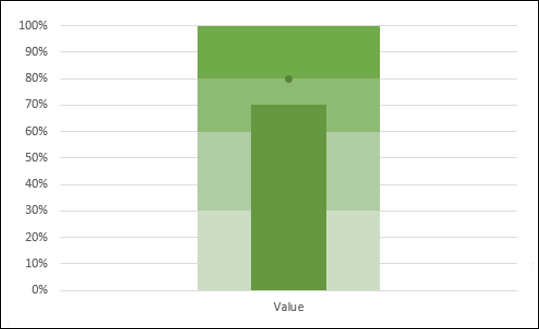
Step 14 - Dostosuj wykres w następujący sposób.
- Kliknij prawym przyciskiem kolumnę Wartość.
- Zmień kolor wypełnienia na ciemnozielony.
- Kliknij Cel.
- Zmień kolor wypełnienia i linii znacznika na pomarańczowy.
- Zwiększ rozmiar znacznika.
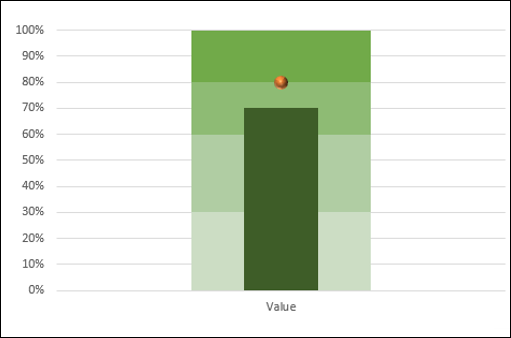
Step 15 - Dostosuj projekt wykresu.
- Zmień rozmiar wykresu.
- Wybierz Legendę w elementach wykresu.
- Usuń zaznaczenie podstawowej osi poziomej w elementach wykresu.
- Usuń zaznaczenie linii siatki w elementach wykresu.
- Podaj tytuł wykresu.
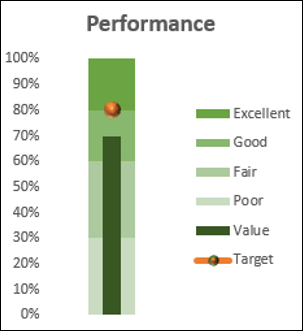
Twój wykres punktowy jest gotowy.
Możesz zmienić kolor wykresu na szarą skalę gradientu, aby był przyjazny dla daltonistów.
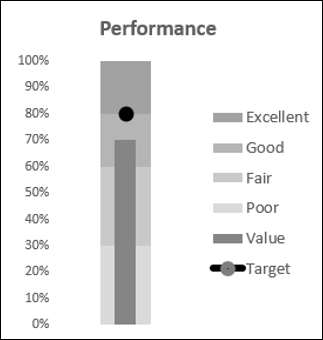
Wykres punktowy w odwrotnych kontekstach
Załóżmy, że chcesz wyświetlić liczbę defektów znalezionych na wykresie Bullet. W tym przypadku mniejsze wady oznaczają lepszą jakość. Możesz zdefiniować kategorie defektów w następujący sposób -
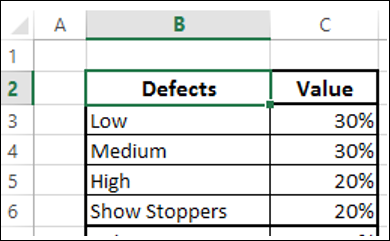
Step 1- Następnie można zdefiniować Limit dla liczby defektów i przedstawić liczbę defektów znalezionych za pomocą wartości. Dodaj wartość i limit do powyższej tabeli.
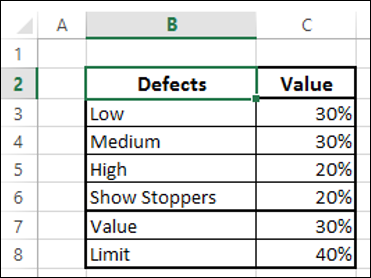
Step 2 - Wybierz dane.
Step 3 - Utwórz wykres punktowany, jak nauczyłeś się w poprzedniej sekcji.
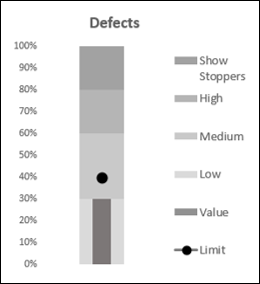
Jak widać, zakresy są zmieniane, aby poprawnie interpretować kontekst.